პროგრამები, პარამეტრები და ფუნქციები, რომლებიც შეგიძლიათ გამოიყენოთ საკონტროლო ცენტრიდან
საკონტროლო ცენტრის საშუალებით შეგიძლიათ სწრაფად მიიღოთ წვდომა ამ პროგრამებზე, ფუნქციებზე და პარამეტრებზე თქვენს iPhone, iPad და iPod touch– ზე.
გამოიყენეთ საკონტროლო ცენტრი რამდენიმე შეხებით
თუ თქვენ ვერ ხედავთ ამ პროგრამებს, ფუნქციებსა და პარამეტრებს საკონტროლო ცენტრში, შეიძლება დაგჭირდეთ კონტროლის დამატება და თქვენი საკონტროლო ცენტრის პარამეტრების მორგებარა თქვენი პარამეტრების მორგების შემდეგ, თქვენ უნდა გქონდეთ წვდომა მათზე მხოლოდ რამდენიმე შეხებით.

განგაში: დააყენეთ მაღვიძარა გაიღვიძოს ან შეცვალოს თქვენი BedTime პარამეტრები.
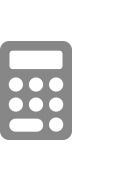
კალკულატორი:* სწრაფად გამოთვალეთ რიცხვები, ან გადაატრიალეთ მოწყობილობა, რომ გამოიყენოთ მეცნიერული კალკულატორი მოწინავე ფუნქციებისთვის.
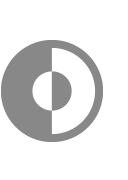
მუქი რეჟიმი: გამოიყენეთ მუქი რეჟიმი შესანიშნავად viewგამოცდილება დაბალი განათების გარემოში.

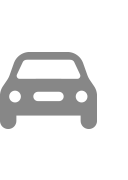
არ შემაწუხოთ მართვის დროს: ჩართეთ ეს ფუნქცია ისე, რომ თქვენს iPhone- მა იგრძნოს როდის მართავთ მანქანას და გაჩუმდეს ზარები, შეტყობინებები და შეტყობინებები.
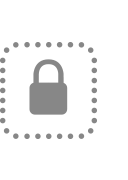
მართვადი წვდომა: გამოიყენეთ მართვადი წვდომა, ასე რომ თქვენ შეგიძლიათ შეზღუდოთ თქვენი მოწყობილობა ერთი აპლიკაციით და გააკონტროლოთ რომელი აპის ფუნქციებია ხელმისაწვდომი.

დაბალი სიმძლავრის რეჟიმი: გადადით დაბალი ენერგიის რეჟიმში, როდესაც თქვენი iPhone ბატარეა დაბალია ან როდესაც თქვენ არ გაქვთ წვდომა ელექტროენერგიაზე.

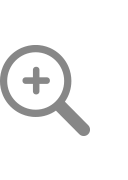
ლუპა: გადააქციეთ თქვენი iPhone გამადიდებელ შუშად, რათა შეძლოთ თქვენთან ახლოს მდებარე ობიექტების მასშტაბირება.
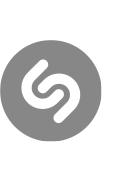
მუსიკის ამოცნობა: სწრაფად გაარკვიეთ რას უსმენთ ერთი შეხებით. შემდეგ იხილეთ შედეგები ეკრანის ზედა ნაწილში.
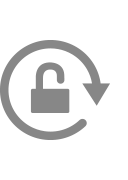
პორტრეტის ორიენტაციის საკეტი: დაიცავით თქვენი ეკრანის ბრუნვა მოწყობილობის გადაადგილებისას.

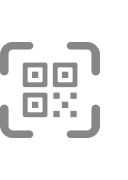
სკანირების QR კოდი: გამოიყენეთ ჩაშენებული კამერა თქვენს მოწყობილობაზე QR კოდის სკანირებისთვის სწრაფი წვდომისთვის webსაიტები.
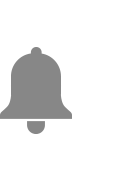
ჩუმი რეჟიმი: სწრაფად გააჩუმეთ გაფრთხილებები და შეტყობინებები, რომლებსაც იღებთ თქვენს მოწყობილობაზე.

ძილის რეჟიმი: შეცვალეთ თქვენი ძილის გრაფიკი, შეამცირეთ შეფერხებები Do Not Disturb– ით და ჩართეთ Wind Down– ით, რათა მინიმუმამდე დაიყვანოს ყურადღების გადატანა ძილის წინ.

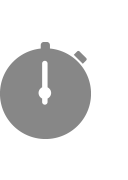
წამზომი: გაზომეთ ღონისძიების ხანგრძლივობა და თვალყური ადევნეთ წრეებს.
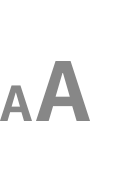
ტექსტის ზომა: შეეხეთ, შემდეგ გადაიტანეთ სლაიდერი ზემოთ ან ქვემოთ, რათა თქვენი მოწყობილობის ტექსტი უფრო დიდი ან პატარა გახდეს.
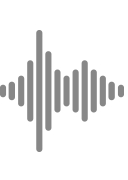
ხმოვანი შენიშვნები: შექმენით ხმოვანი ჩანაწერი თქვენი მოწყობილობის ჩაშენებული მიკროფონით.

*კალკულატორი ხელმისაწვდომია მხოლოდ iPhone და iPod touch– ზე. არ შეაწუხოთ მართვის დროს და დაბალი ენერგიის რეჟიმი ხელმისაწვდომია მხოლოდ iPhone– ზე. მდუმარე რეჟიმი ხელმისაწვდომია მხოლოდ iPad და iPod touch– ზე.

შეეხეთ და ხანგრძლივად გააკონტროლეთ მეტი
შეეხეთ და გააჩერეთ შემდეგი აპები და პარამეტრები მეტი კონტროლის სანახავად.

წვდომის მალსახმობები: სწრაფად ჩართეთ წვდომის ფუნქციები, როგორიცაა AssistiveTouch, Switch Control, VoiceOver და სხვა.
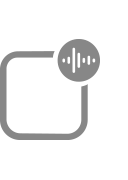
გამოაცხადეთ შეტყობინებები Siri– ით: როდესაც თქვენ ატარებთ თქვენს AirPods- ს ან თავსებადი Beats ყურსასმენებს, Siri– ს შეუძლია გამოაცხადოს თქვენი შემომავალი შეტყობინებები.
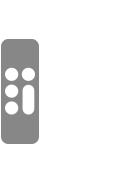
Apple TV დისტანციური: აკონტროლეთ თქვენი Apple TV 4K ან Apple TV HD თქვენი iPhone, iPad ან iPod touch– ით.

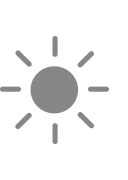
სიკაშკაშე: გადაიტანეთ სიკაშკაშის კონტროლი ზემოთ ან ქვემოთ თქვენი ეკრანის სიკაშკაშის შესაცვლელად.

კამერა: სწრაფად გადაიღეთ სურათი, სელფი ან ჩაწერეთ ვიდეო.

არ შემაწუხო: ჩართეთ slience შეტყობინებები ერთი საათის განმავლობაში ან დღის ბოლომდე. ან ჩართეთ ის მხოლოდ მოვლენისთვის ან სანამ ხართ ადგილზე და ის ავტომატურად გამორთულია, როდესაც ღონისძიება დასრულდება ან თქვენ დატოვებთ ამ ადგილს.

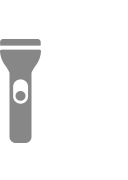
ფანარი: გადააქციეთ LED კამერა თქვენს კამერაზე ფანრად. შეეხეთ და გააჩერეთ ფანარი სიკაშკაშის შესაცვლელად.
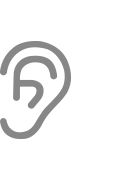
სმენა: დააწყვილეთ ან გააწყვიტეთ თქვენი iPhone, iPad ან iPod touch თქვენი სმენის მოწყობილობებით. შემდეგ სწრაფად შედით თქვენს სმენის მოწყობილობებზე, ან გამოიყენეთ Live Listen თქვენს AirPods– ზე.
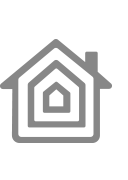
მთავარი: თუ თქვენ დააყენებთ აქსესუარებს Home აპლიკაციაში, შეგიძლიათ გააკონტროლოთ თქვენი საყვარელი სახლის მოწყობილობები და სცენები.

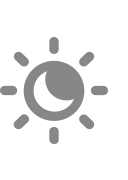
ღამის ცვლა: სიკაშკაშის კონტროლში ჩართეთ Night Shift, რომ შეცვალოთ ფერები თქვენს ეკრანზე ღამის სპექტრის თბილ ბოლომდე.
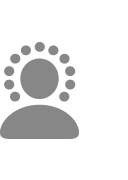
ხმაურის კონტროლი: ხმაურის კონტროლი ამოიცნობს გარე ხმებს, რასაც თქვენი AirPods Pro ბლოკავს ხმაურის გასაუქმებლად. გამჭვირვალობის რეჟიმი გარე ხმაურის საშუალებას იძლევა, ასე რომ თქვენ შეგიძლიათ გაიგოთ რა ხდება თქვენს გარშემო.
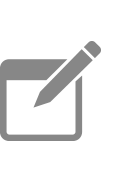
შენიშვნები: სწრაფად ჩაწერეთ იდეა, შექმენით ჩამონათვალი, ესკიზი და სხვა.


ეკრანის ასახვა: უკაბელო ნაკადი მუსიკა, ფოტო და ვიდეო Apple TV- სა და AirPlay- ის სხვა მოწყობილობებზე.
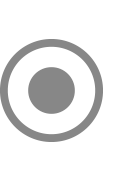
ეკრანის ჩაწერა: შეეხეთ ეკრანის ჩასაწერად, ან შეეხეთ და გააჩერეთ ეკრანის ჩაწერა და შეეხეთ მიკროფონის აუდიოს თქვენი მოწყობილობის მიკროფონის გამოსაყენებლად ხმის ჩაწერისას.
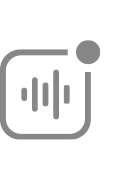
ხმის ამოცნობა: თქვენი iPhone მოისმენს გარკვეულ ხმებს და შეგატყობინებთ, როდესაც ხმები ამოიცნობს. მაგampეს მოიცავს სირენებს, სახანძრო სიგნალიზაციას, კარის ზარებს და სხვა.

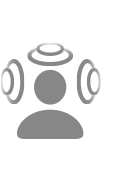
სივრცითი აუდიო: გამოიყენეთ სივრცული აუდიო AirPods Pro– სთან ერთად დინამიური მოსმენის გამოცდილებისთვის. სივრცული აუდიო ცვლის თქვენს მიერ მოსმენილ ბგერებს ისე, როგორც ჩანს, მოდის თქვენი მოწყობილობის მიმართულებიდან, თუნდაც თქვენი თავის ან მოწყობილობის მოძრაობისას.
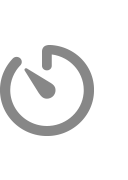
ტაიმერი: გადაიტანეთ სლაიდერი ზემოთ ან ქვემოთ დროის ხანგრძლივობის დასადგენად, შემდეგ შეეხეთ დაწყებას.

ნამდვილი ტონი: ჩართეთ True Tone, რომ ავტომატურად შეცვალოთ თქვენი ეკრანის ფერი და ინტენსივობა, რათა შეესაბამებოდეს თქვენს გარემოში არსებულ შუქს.


მოცულობა: გადაიტანეთ ხმის კონტროლი მაღლა ან ქვევით, რათა დაარეგულიროთ ხმის აუდიო დაკვრა.
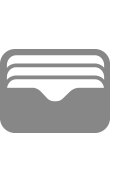
საფულე: სწრაფი წვდომა ბარათებზე Apple Pay ან ჩასხდომის ბარათებისთვის, ფილმის ბილეთებისთვის და სხვა.

ხმის ამოცნობას არ უნდა დაეყრდნოს ისეთ გარემოებებში, როდესაც თქვენ შეიძლება ზიანი მიაყენოთ ან დაშავდეთ, მაღალი რისკის საგანგებო სიტუაციებში, ან ნავიგაციისთვის.



